延續上一篇,安裝好硬體之後就是開始使用了,這篇主要是介紹這台 NAS 在軟體上的功能運用,
本機功能:
▼ 只要進入專屬於 ASUSTOR NAS 上的作業系統 ASUSTOR Data Master (ADM),就會看到類似平板邏輯的 Icon 圖示化介面,很容易上手,可以任意排列,背景圖片也可以依據喜好更換,

▼ Searchlight 搜尋探照燈 位於 ADM 桌面右上角,可以模糊比對全機搜尋,當檔案繁多的時候尋找起來很方便,例如打個 "張" 字,很快就出現相關檔案,
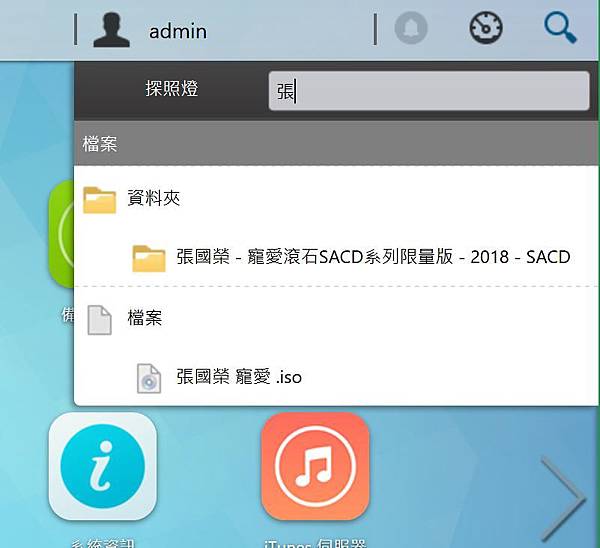
▼ 關於在手機上的操作,華芸 ASUSTOR 官方則是提供了幾個實用的 App,
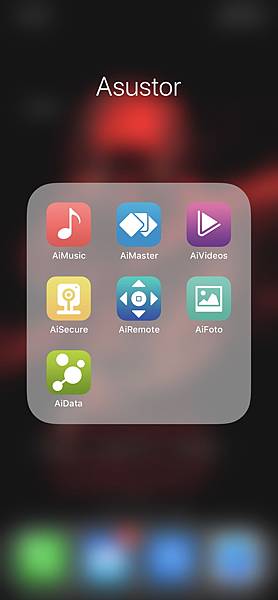
▼ 第一次開啟 AiMaster 需要連線設定,

▼ 從手機連接後,主畫面也像電腦端一樣直覺,以 icon 圖示的方式呈現。
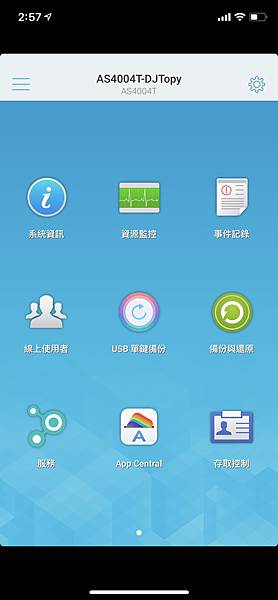
▼ 一開始提到的 ADM,它的設定選項非常詳細,以存取控制為例,使用權限就有許多種設定,
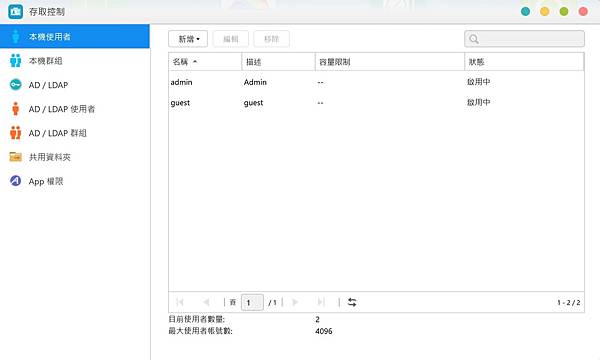
▼ 各式各樣的檔案存取協定,可以在這個 「 服務 」 頁面做設定,常用的 FTP 伺服器、Web 伺服器等等都有,
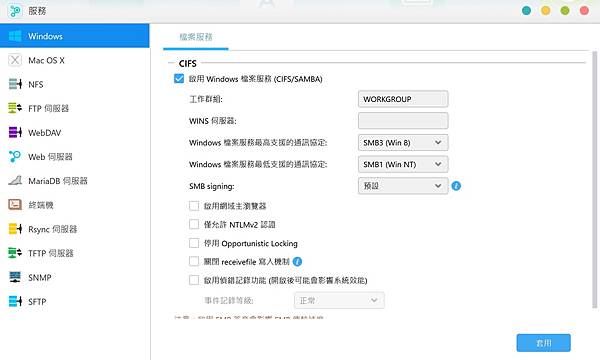
檔案分享:
當想用 NAS 分享檔案的時候,以往最惱人的就是給親朋好友的連接設定很麻煩,現在有了超簡單的輕鬆連線,只要取得所謂的 Cloud ID 並啓用輕鬆連線服務,系統會自動偵測並開啓 EZ-Router 。因此親朋好友只要使用瀏覽器在網址列輸入 cloudid.ezconnect.to 即可遠端連線 NAS,真的太方便了。
▼ 以下稍微介紹一下,首先要安裝 ADM 3.2 Beta 版 ( 2018/09/05 已推出 3.2 正式版),
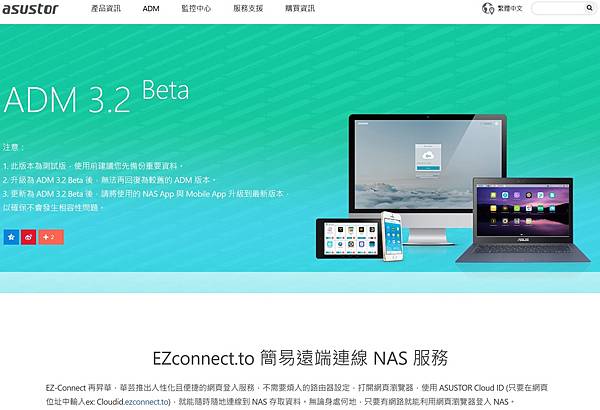
▼ 在 PC 電腦端安裝 EZ connect 程式,
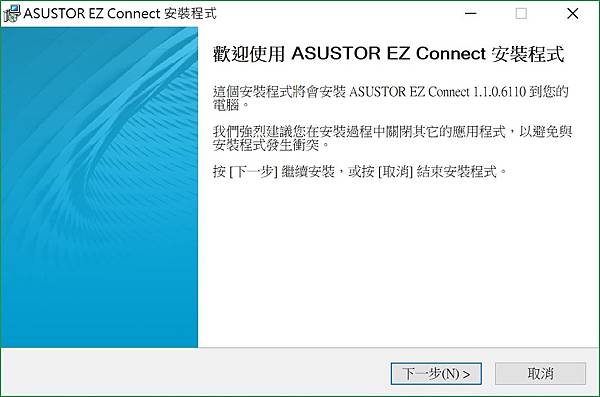
▼ 程式的安裝介面很優美,
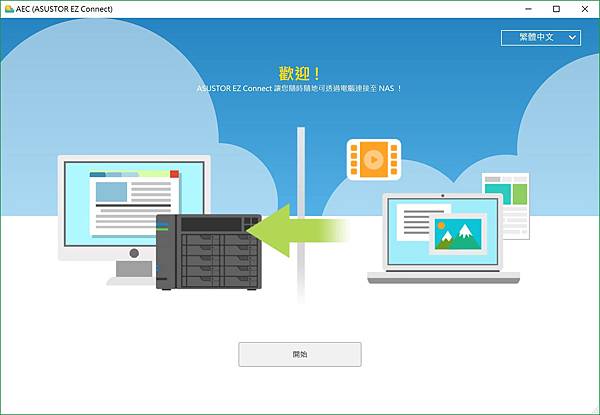
▼ 跟著精靈簡單設定,
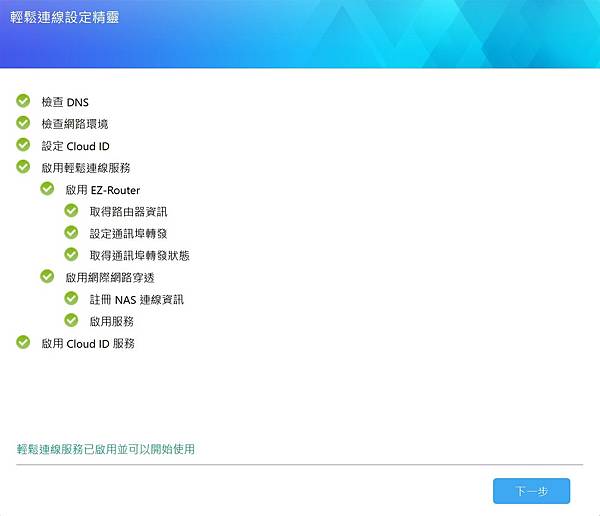
▼ 就可以分享特定的檔案夾給親朋好友存取啦~~
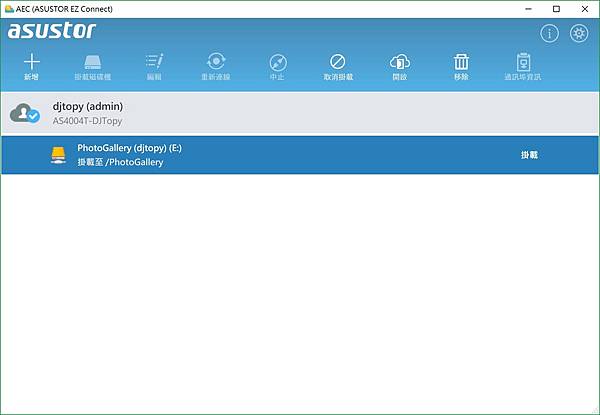
▼ ADM 3.2 還有一個實用的資料同步新功能,可以讓 PC 端與 NAS 端的資料同步。當你安裝完 ADM 3.2 後桌面會自動新增一個 EZ Sync Manager,這等於像是擁有大容量的個人 Dropbox 儲存空間。接著在 PC 電腦這邊安裝 AES (ASUSTOR EZ Sync) 程式,將 PC 端的資料移至 AES 就會自動同步至 NAS EZ Sync Manager。EZ Sync Manager 還提供了檔案編輯歷史版本,可讓你回復舊版本而不怕文件被誤刪。
搭配 Netgear 10GbE 的 Switcher,檔案傳輸速度還蠻快的,
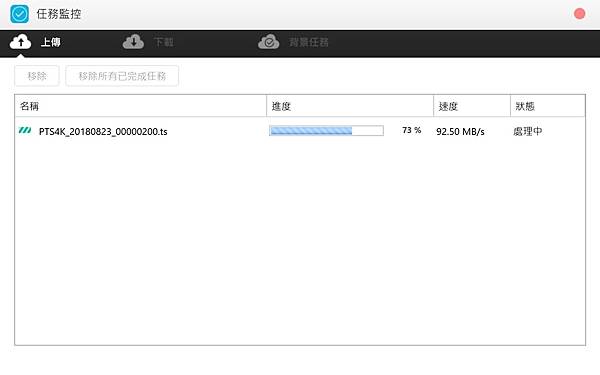
應用推薦:
▼ 再來聊聊備份照片,相信這對每個人來說都非常非常重要,尤其是一些旅遊照或記錄小孩的成長照片,畢竟人生無法重來。
而現代人最常用的拍攝工具就是手機,有了 Asustor NAS 之後手機容量根本不用買太大,想從手機端備份照片到 NAS 非常簡單,只要在 NAS 下載 Photo Gallery App,手機上另外安裝 AiFoto App,即可在手機的 AiFoto 上備份手機相片。
當然你可以說:目前市面上有多雲端備份照片的服務可以使用,何必多此一舉備份到 NAS? 個人認為備份在自己的 NAS,其隱私性跟安全性還是比較能夠掌控。
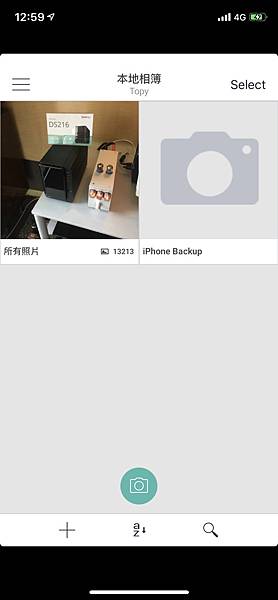
▼ 設定連接 NAS 伺服器,
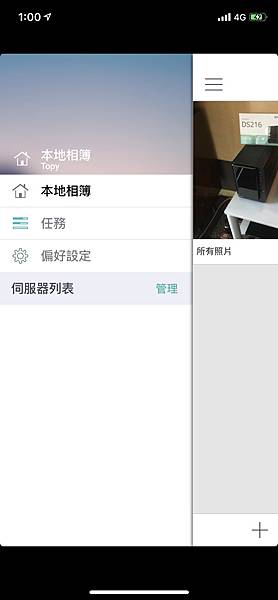
▼ 照片上傳也可以做一些設定,
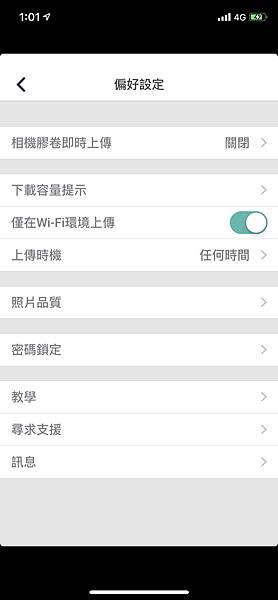
▼ 手機上的照片很多的話,第一次讀取會有點慢,

▼ 當使用 AiMaster app 的時候,其他第三方的 App 可以進入 ASUSTOR App Central 查看及安裝,分類很完善~

▼ 舉例來說,光是資料儲存類的第三方應用就多到不勝枚舉!
包括 可道雲、Google Drive、Dropbox、OneDrive、HiDrive、ElephantDrive、Plex、onwCloud、joomla、worpress,種類繁多,
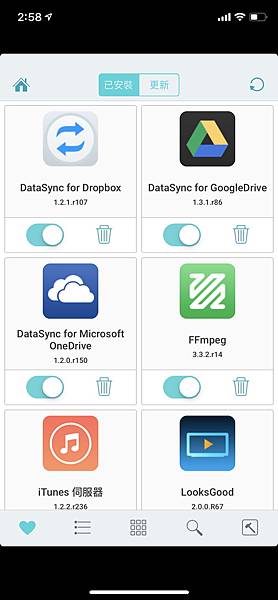
▼想把 NAS 當作多媒體中心也沒有問題,NAS 端下載 SoundsGood App(音樂寶盒),手機端下載 AiMusic (資料庫與 SoundsGood 共用)
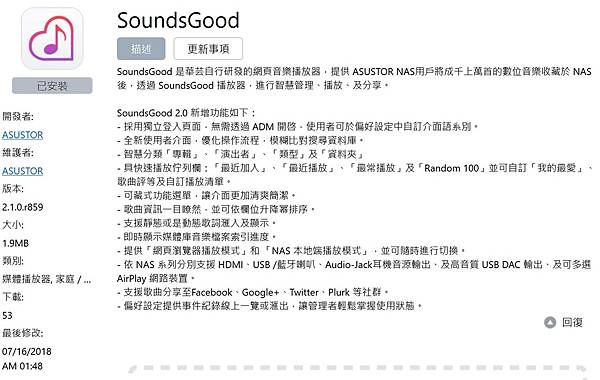
▼但如果是高音質音樂檔怎麼辦?只要從 NAS 端下載 Hi-Res Player App,可支援 DSD 音樂播放。
手機端安裝 AiMusic,就算沒有 PC 也可以撥放,AiMusic 在手機上也可以當作音樂播放的遙控器。
附註:ASUSTOR NAS 支援 USB DAC、USB/藍牙喇叭(插上一個藍牙接收器 dongle 就可以)、依機種支援 HDMI/SPDIF 音源輸出,當 NAS 本端外接有音源裝置,即可使用 AiMusic 進行選歌播放。(不過這篇開箱的 AS4004T 無 HDMI/SPDIF 音源輸出)
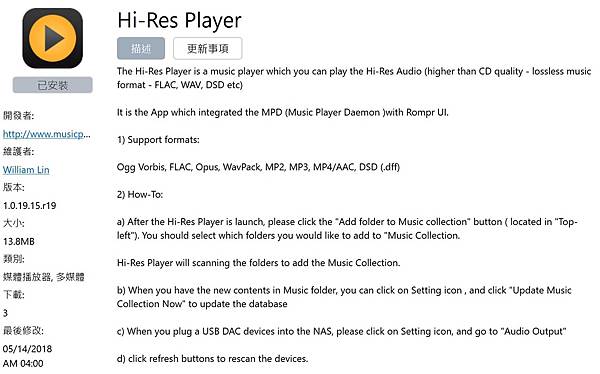
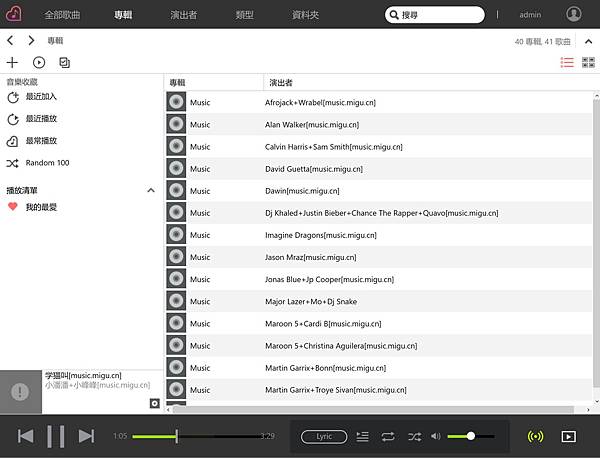
▼ 另外,影片部分就交給 LooksGood:視頻收藏櫃
LooksGood 可以當作影片管理軟體,串流播放至其它裝置 ( 透過 Chromecast/DLNA 的方式 )。手機端安裝 AiVideos (資料庫與 LooksGood 共用)
AiVideos 同時也是影片播放遙控器。而且有 Apple TV 版:支援第四代的 Apple TV。在 Apple TV 下載安裝 AiVideos 即可播放 NAS 內的影片。
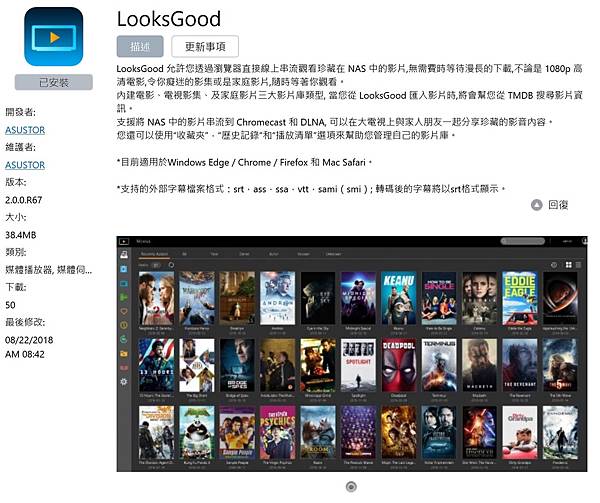
▼ 你也可以將 NAS 變身為 NVR (Network Video Recorders) 視訊監控錄影機,Surveillance Center App 的安裝非常簡單,手機端這邊使用 AiSecure 來控制,別小看這個 Surveillance Center,絕對是專業級的 App,它有一些特色如下:
- 安裝後即免費授權四個頻道
- 即時監看,錄影回放,事件通知
- 支援市面上多家監視器品牌
- 支援即時串流協定 RTSP(Real Time Streaming Protocol,可提升即時影像播放品質)。
- 可付費增加監視器授權數量
- 支援 CMS Lite (影像管理軟體),可疊加伺服器,集中管理最多 128 支 IP 攝影機 (超專業!)
- 智能串流:自動調整遠端觀看的解析度,滿足不同頻寬的環境需求。
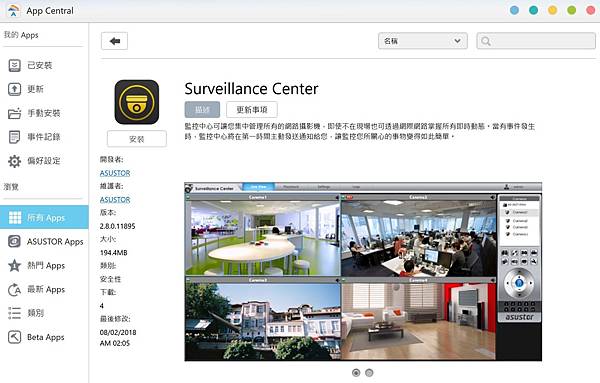
▼ 因為我家不大,本身並沒有使用監視器的需求,所以安裝好之後只有黑黑的畫面,不好意思
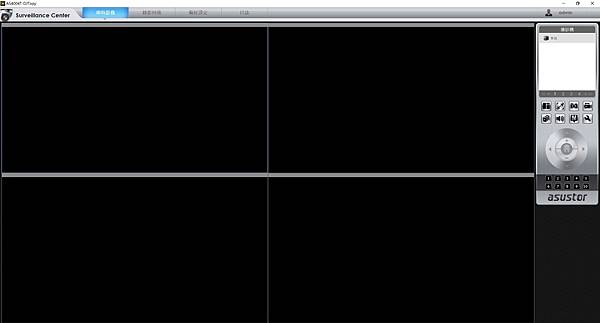
▼ 不過看這個選項設定就知道絕對是專業級的軟體,
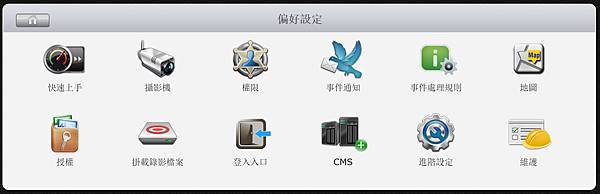
▼ FTP 探險家:NAS 內建的 FTP 連線 App。猶如擁有 FileZilla 般,可直接在 ADM 內開啓連線,以 FTP 站台方式分享或傳輸檔案,支援斷線續傳這點蠻方便的。
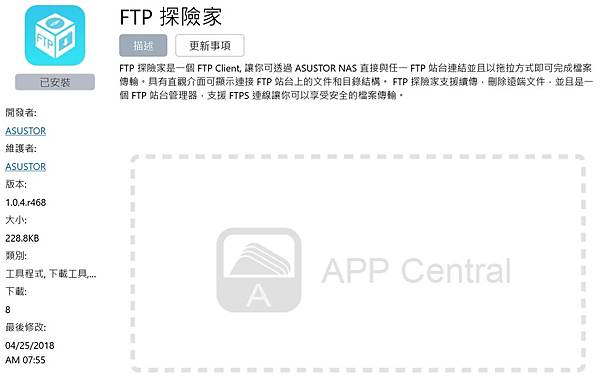
▼ MyArchive 冷備份技術:這個功能蠻特別的要仔細說一下,它是華芸 Asustor 的獨家功能,利用 NAS 的閒置硬碟匣可另外建立 MyArchive 硬碟,然後可格式化為不同的檔案格式在 PC 或 Mac 上讀取,
其優點如下:
- 可隨時卸載及抽換
- 可搬移至其它 ASUSTOR NAS,隨插即用
- 可格式化為 Mac 或 Windows 檔案格式,搬移至 Mac 或 Windows 相容的 USB 外接儲存 dock 直接存取
- 可設定成 MyArchive 硬碟的數量為 N-1 個 (例如:這台 AS4004T 可以做 3 顆)
- 新的 MyArchive 機制可將硬碟格式化成 EXT4,NTFS,HFS+ 三種檔案系統
- 新增支援 AES 256bit 加密
>>>>我來講的白話一點,一般 NAS 的使用概念都是把每一槽 (Bay) 都塞入硬碟之後開始做 raid,做完 raid 之後開始使用,使用的時候你每一顆硬碟都在存取。
那你有沒有想過,在 NAS 裡的檔案其實有一大部分平時根本很少會去存取,只是放著而已。
所以當你的資料不斷增多 (例如監控的影像檔、公司資料數位化、影片下載等等),而這些資料的性質又是屬於不必常常存取的類型,這時候 MyArchive 冷備份技術 就很有用了,你可以將這類資料放在格式化好的 MyArchive 硬碟,不僅可以加密又可以隨時卸載及抽換這顆硬碟(不用的時候就放在一邊),算是相當方便的功能。
概念圖片如下:

測試:
▼ 因為內網才會有高速的表現,而且搬移檔案是最直接的,所以這裡我準備了:
- 有 Thunderbolt 3 介面的 HP X360 筆電
- AKiTiO 的 Thunder3 10G Network Adapter 外接網卡
- 華芸科技 Asustor 的 AS4004T 4Bay 10G NAS
- Netgear GS110MX 10G Switch
以下速度僅供參考,實際會因為硬體環境不同而有相異的結果。

▼ 全部串接在一起 ( 不好意思現場有點凌亂 ),
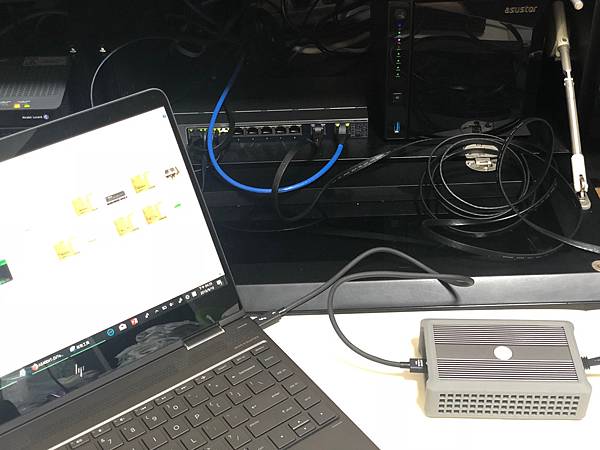
▼ 如果經由 1G 的連接埠,不管是從 NAS 或是筆電互搬檔案,速度大概就是維持在 110 MB / 秒,
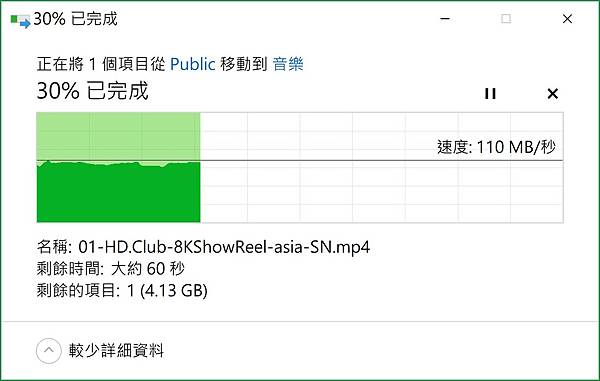
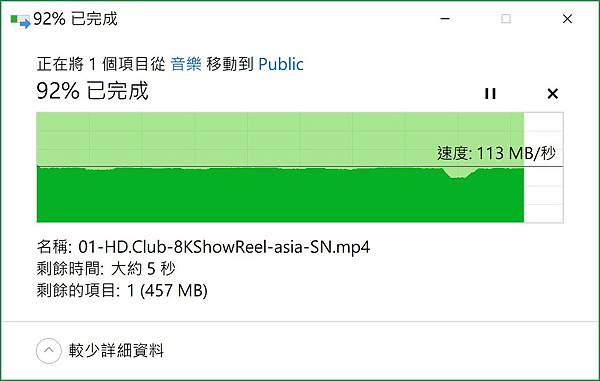
▼ 如果經由 10G 的連接埠,由 NAS 搬移檔案到筆電,速度會變為三倍!330 MB / 秒,
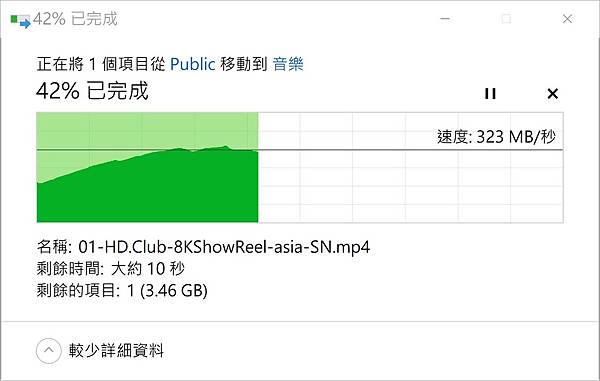
▼ 如果經由 10G 的連接埠,由筆電搬移檔案到 NAS,速度大約為兩倍!200 MB / 秒,
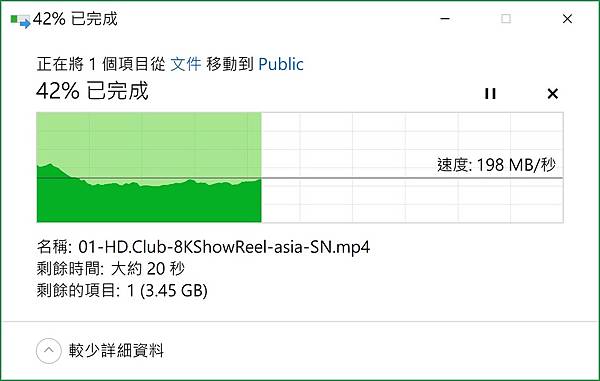
以上可以看到很明顯的速度差距,升級還是很有感的,不過要注意的就是整個網路的各個環節都要升級成 10G。
結語:
其實 Asustor App Central 還有許多 App 值得您去探索。
Asustor NAS 的功能完整,絕對是家中檔案備份與分享的好工具,以上應用推薦給大家參考。
有關 ASUSTOR 產品的詳細資訊,請至官網:http://www.asustor.com.tw
廠商名稱:華芸科技股份有限公司
廠商電話:02-7737-0888
廠商網址:www.asustor.com.tw


 留言列表
留言列表

